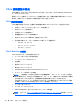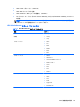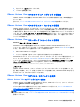HP Smart Zero Core 4.4 Administrator's Guide
VMware Horizon View で大容量記憶装置リダイレクトを使用
VMware Horizon View 接続で大容量記憶装置リダイレクトを使用するには、RDP 接続プロトコルを
使用する必要があります。
USB ドライブまたは内蔵 SATA ドライブのドライブ リダイレクトを実行するには、以下の操作を行
います。
▲
USB マネージャーで、[リモート プロトコル]を[ローカル]に設定して、USB リダイレクトを無
効にします。
これによって、クライアントに接続された内蔵/外付けの大容量記憶装置ごとに、仮想デスクトップ
セッション内にネットワークマッピングされたドライブが作成されます。リモートに接続される記
憶装置のファイル システム フォーマットは重要ではありません。たとえば、ext3 でフォーマットさ
れた USB キーを Windows 接続で使用できます。
詳しくは、
19 ページの RDP での大容量記憶装置のリダイレクトの使用を参照してください。
VMware Horizon View でプリンター リダイレクトを使用
PCoIP プロトコルで確立された接続では、USBR はプリンターをサポートします。RDP プロトコル
で作成された接続の場合、詳しくは
20 ページの RDP でのプリンター リダイレクトの使用を参照し
てください。
VMware Horizon View でオーディオ リダイレクトを使用
オーディオ録音機能が不要な場合は、高レベル オーディオ リダイレクトを使用します。オーディオ
は 3.5 mm コネクタから出力されます。USB ヘッドセットを接続すれば、初期設定で USB ヘッド
セットから出力されます。ローカルのオーディオ マネージャーを使用して入出力レベルを調節し、
再生デバイスとキャプチャ デバイスを選択します。
VMware Horizon View Client は、PCoIP 接続タイプによる高レベル オーディオ録音リダイレクトを
サポートしていません。オーディオ録音をサポートする必要がある場合は、以下のどちらかの方法を
使用してください。
●
t410 システム上で Teradici の PCoIP クライアントを使用している場合は、Teradici オーディオ
ドライバーを
http://techsupport.teradici.com/ から仮想デスクトップにインストールします。こ
れにより、3.5 mm コネクタまたは USB ヘッドセット経由で高レベルのオーディオ リダイレク
トを実行できます。
注記: Teradici の PCoIP クライアント 1.2 以降がインストール
されたシステムのみが
、USB
ヘッドセット
を使用した高レベルのオーディオ
リダイレクト
をサポートします
。それより
前の
バージョンの
クライアントが搭載されたシステムは
、USBR 経由でヘッドセット
をリダイレクト
します。
●
VMware Horizon View Client 1.7 以上を使用している場合は、RDP プロトコルを使用して、3.5
mm コネクタまたは USB ヘッドセットから高レベル オーディオ リダイレクトを行います。
注記: RDP プロトコルを使用して高レベル オーディオ録音リダイレクトを行うには、サー
バーが高レベル オーディオ録音リダイレクトをサポートしていて、リモート セッションでオー
ディオ録音を許可する設定になっている必要があります。サーバーは Windows 7 以上を実行し
ている必要があります。さらに、HKLM\SYSTEM\CurrentControlSet\Control\Terminal
Server\WinStations\RDP-Tcp\fDisableAudioCapture レジストリ キーが 0 に設定さ
れていることを確認する必要があります。
●
USB ヘッドセットにマイクが搭載されている場合は、USBR を使用します。セッションにリダ
イレクトされるよう USB ヘッドセットを設定します。ヘッドセットはオーディオ デバイスと
して表示されます。初期設定では、USB オーディオ デバイスはリダイレクトされず、VMware
26
第 4 章 クライアントの設定